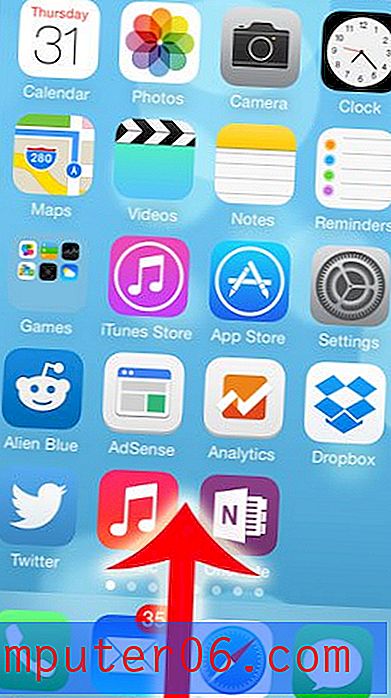Come attivare l'inoltro dei messaggi di testo su un iPhone 7
Ultimo aggiornamento: 19 giugno 2019
Il servizio iMessage sul tuo iPhone può essere utilizzato anche su altri dispositivi compatibili che utilizzano lo stesso ID Apple. Ciò fornisce un modo conveniente per continuare le conversazioni di testo quando si utilizza il Mac o l'iPad. Ma riceverai iMessage solo su quel Mac o iPad (anziché essere in grado di inviare e ricevere) a meno che tu non attivi una funzione sul tuo iPhone chiamata "Inoltro di messaggi di testo".
Fortunatamente puoi impostare questa funzione in pochi minuti, quindi puoi continuare tutte le tue conversazioni di testo dal tuo iPhone, anche quelle che si verificano con persone che non utilizzano un dispositivo Apple.
Come abilitare l'inoltro dei messaggi di testo in iOS 10, iOS 11 e iOS 12
I passaggi di questo articolo presuppongono che tu abbia due dispositivi iOS che condividono un ID Apple. Per impostazione predefinita, dovresti già ricevere iMessage su entrambi questi dispositivi. I passaggi seguenti ti permetteranno anche di inviare e ricevere messaggi di testo su entrambi i dispositivi. Fai clic qui per ulteriori informazioni sulla differenza tra testo e iMessage.
La prima parte di questo articolo offre una rapida panoramica di come abilitare questo inoltro. Per ulteriori informazioni con le immagini è possibile continuare a scorrere o fare clic qui per passare alla guida completa.
Rendimento: abilita l'inoltro di messaggi di testo su un altro dispositivo iOSInoltro di messaggi di testo su un iPhone 7
StampaScopri come abilitare l'inoltro di messaggi di testo sul tuo iPhone in modo da poter inviare e ricevere messaggi di testo su un altro dispositivo iOS a cui hai effettuato l'accesso con il tuo ID Apple.
Tempo attivo 10 minuti Tempo totale 10 minuti Difficoltà Mediamateriale
Utensili
- i phone
- Un altro dispositivo iOS ha effettuato l'accesso con lo stesso ID Apple
Istruzioni
- Apri l'app Impostazioni.
- Scorri verso il basso e seleziona Messaggi.
- Tocca il pulsante Inoltro SMS.
- Tocca il pulsante a destra del dispositivo a cui desideri inoltrare i messaggi di testo.
- Ottieni il codice di attivazione dal secondo dispositivo.
- Digita il codice di attivazione sul tuo iPhone, quindi tocca Consenti.
Appunti
Avrai bisogno di avere accesso fisico a entrambi questi dispositivi per poter completare questa guida.
Devi aver effettuato l'accesso allo stesso ID Apple su entrambi i dispositivi.
Puoi disattivare questo inoltro in qualsiasi momento tornando al menu Inoltro SMS.
© SolveYourTech Tipo di progetto: Guida / Categoria iPhone : MobileGuida completa - Inoltro di messaggi di testo su iPhone
Passaggio 1: apri l'app Impostazioni sul tuo iPhone.
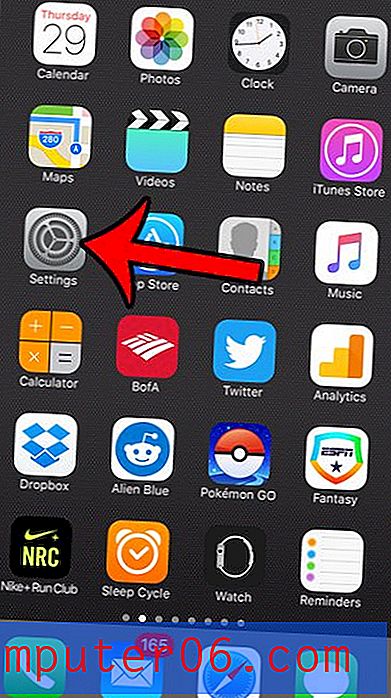
Passaggio 2: scorrere verso il basso e selezionare l'opzione Messaggi .
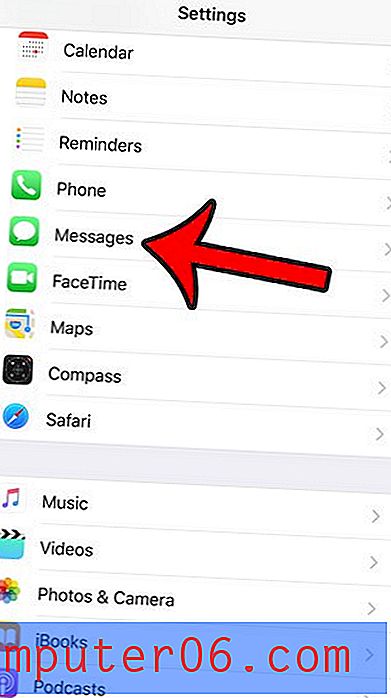
Passaggio 3: tocca il pulsante Inoltro SMS .
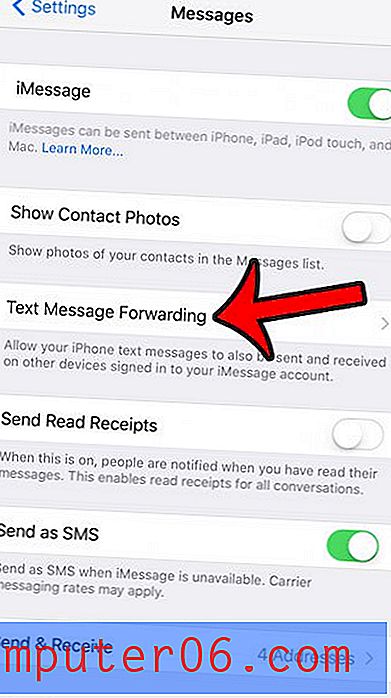
Passaggio 4: tocca il pulsante a destra del dispositivo su cui desideri ricevere e inviare messaggi di testo.
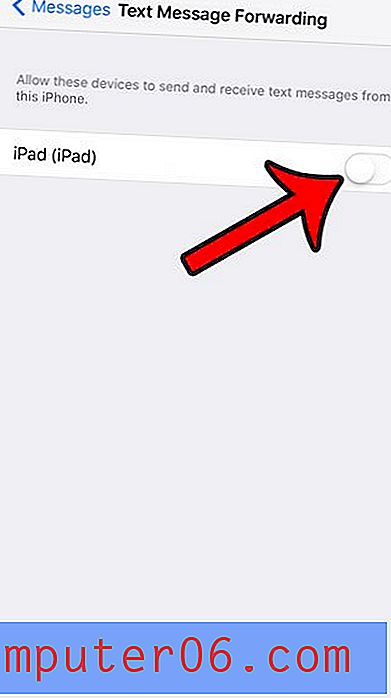
Passaggio 5: recuperare il codice di attivazione dal secondo dispositivo.
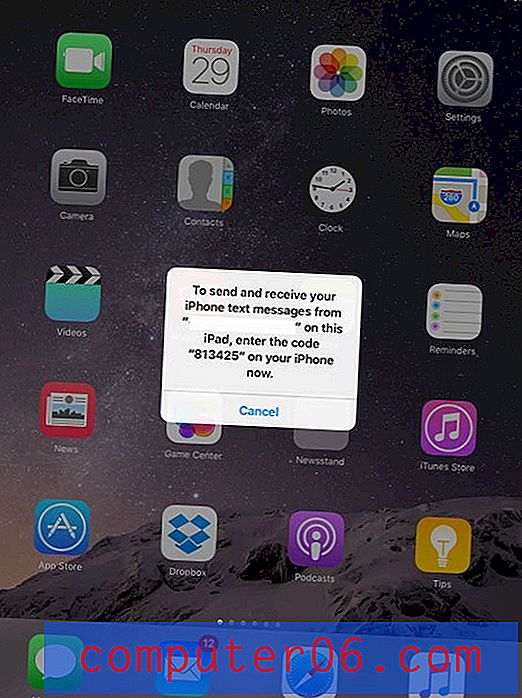
Passaggio 6: inserisci il codice sul tuo iPhone, quindi tocca il pulsante Consenti .
Ora sarai in grado di ricevere e inviare messaggi di testo da entrambi questi dispositivi.
Riepilogo: come inviare e ricevere messaggi SMS su un iPhone 7
- Apri Impostazioni .
- Apri messaggi .
- Seleziona Inoltro SMS .
- Tocca il pulsante a destra del dispositivo.
- Ottieni il codice di attivazione da quel dispositivo.
- Inserisci il codice di attivazione sul tuo iPhone., Quindi tocca il pulsante Consenti .
Se il tuo gestore di telefonia mobile supporta le chiamate Wi-Fi, allora è sicuramente una funzionalità che dovresti considerare di configurare, soprattutto se la ricezione del tuo cellulare è negativa a casa o al lavoro. Fai clic qui per vedere come abilitare le chiamate Wi-Fi sul tuo iPhone.